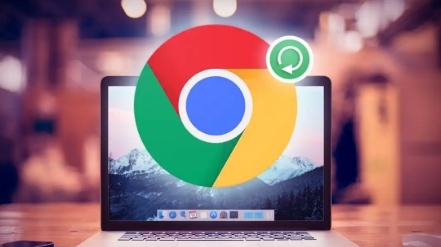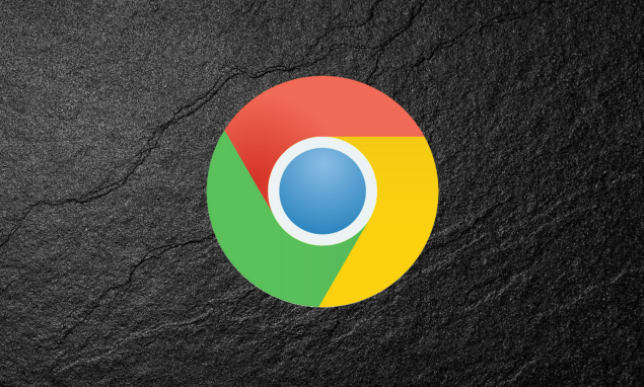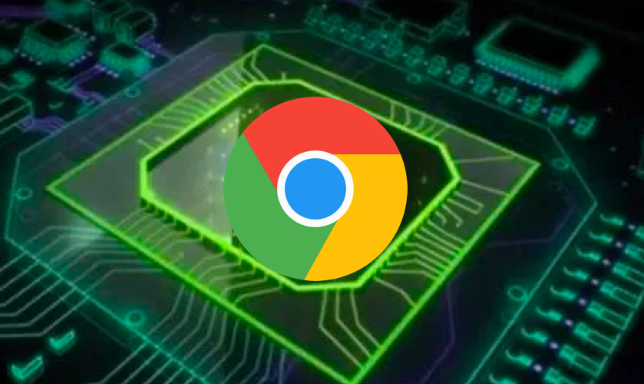教程详情

一、安装性能优化类插件
1. 寻找合适的插件:
- 在Chrome浏览器的扩展程序商店中,搜索与性能优化相关的插件。例如,“Adblock Plus”插件可以阻止网页上的广告加载,因为广告(尤其是一些动态广告、弹窗广告等)往往会消耗大量的系统资源,导致页面卡顿。还有一些插件如“NoScript”,它可以限制网页中脚本的运行,只允许经过用户授权的脚本执行,这样可以减少不必要的脚本运行对浏览器性能的影响。
2. 安装插件:
- 找到需要的插件后,点击“添加到Chrome”按钮进行安装。安装完成后,根据插件的使用说明进行配置。例如,对于“Adblock Plus”插件,可以在设置中添加需要屏蔽的广告规则,或者订阅一些已有的广告过滤列表,以确保能有效阻止广告加载。
二、管理插件以优化性能
1. 禁用不必要的插件:
- 如果安装了很多插件,其中一些可能在当前页面不需要使用。可以通过Chrome浏览器的扩展程序管理页面(在浏览器右上角点击三个点,选择“更多工具”,然后点击“扩展程序”),将不需要的插件暂时禁用。这样可以减少插件对浏览器性能的占用,提高页面加载速度,减少卡顿现象。
2. 更新插件:
- 定期检查插件是否有更新。开发者会对插件进行优化和修复漏洞,更新后的插件可能会更好地适应浏览器的性能要求。在扩展程序管理页面中,可以看到每个插件的更新状态,如果有更新提示,及时点击更新按钮进行更新。
三、调整浏览器设置配合插件
1. 调整内存占用设置:
- 在Chrome浏览器的设置中,找到“高级”选项。在“系统”部分,可以适当调整内存占用相关的设置。例如,有些设置可以控制浏览器在后台运行时的内存释放策略,与插件配合使用,可以进一步优化浏览器性能,减少页面卡顿。
2. 启用硬件加速(如果适用):
- 同样在浏览器的“高级”设置中,找到“系统”部分,确保“使用硬件加速模式(如果可用)”选项被勾选。硬件加速可以充分利用设备的图形处理能力,在插件运行和页面渲染过程中,能够提高浏览器的响应速度,减少卡顿现象。但要注意,某些设备或显卡驱动可能与硬件加速不兼容,如果出现异常情况,可以取消勾选该选项。